IntelliJ IDEA 12 创建Web项目 教程 超详细版文档格式.docx
《IntelliJ IDEA 12 创建Web项目 教程 超详细版文档格式.docx》由会员分享,可在线阅读,更多相关《IntelliJ IDEA 12 创建Web项目 教程 超详细版文档格式.docx(8页珍藏版)》请在冰豆网上搜索。
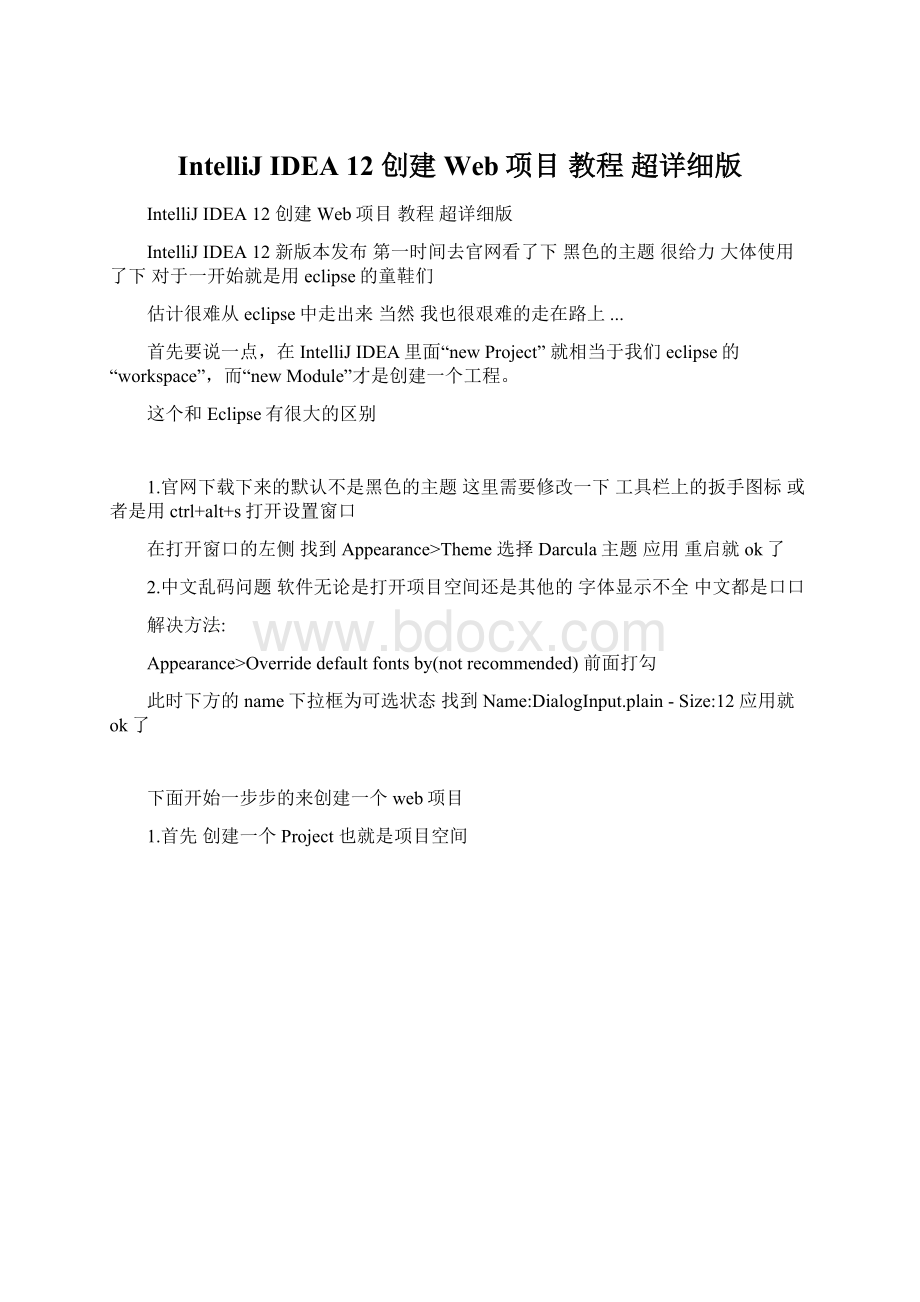
首先要说一点,在IntelliJIDEA里面“newProject”就相当于我们eclipse的“workspace”,而“newModule”才是创建一个工程。
这个和Eclipse有很大的区别
1.官网下载下来的默认不是黑色的主题这里需要修改一下工具栏上的扳手图标或者是用ctrl+alt+s打开设置窗口
在打开窗口的左侧找到Appearance>
Theme选择Darcula主题应用重启就ok了
2.中文乱码问题软件无论是打开项目空间还是其他的字体显示不全中文都是口口
解决方法:
Appearance>
Overridedefaultfontsby(notrecommended)前面打勾
此时下方的name下拉框为可选状态找到Name:
DialogInput.plain-Size:
12应用就ok了
下面开始一步步的来创建一个web项目
1.首先创建一个Project也就是项目空间
2.选择项目类型这里选JavaModule自定义工作空间名称和路径
3.选择需要用到的框架组件这里只选了第一个WebApplication>
Finish
4.创建完工作空间默认会是一个Module也就是一个项目但是不推荐使用该项目进行开发
5.在该项目空间中添加新的工程选中工作空间右键OpenModuleSettings或者是按下F4
6.添加工程
然后Finish找到新建工程的web>
WEB-INF下创建classes和lib文件夹
修改编译输出目录Paths>
Usemodulecompileoutputpath转到自定义的classes文件夹
同样可以指定lib库目录添加>
jarsordirectories指向创建的lib文件夹弹出窗口选择jardirectory
接下来部署测试配置tomcat服务器点击图箭头方向那个下拉地方有个编辑服务器的弹出右侧窗口
点击绿色的添加按钮>
选择tomcat服务器>
local
选择部署的应用
启动测试...
ok>